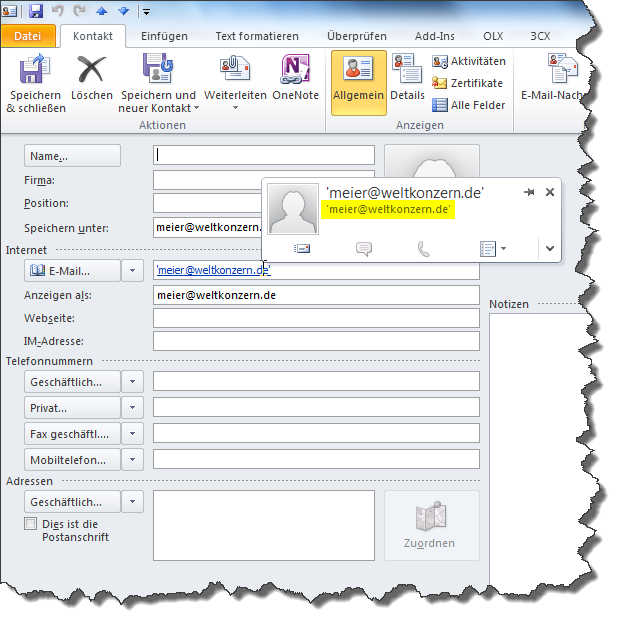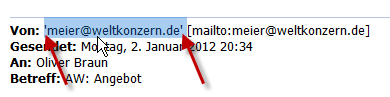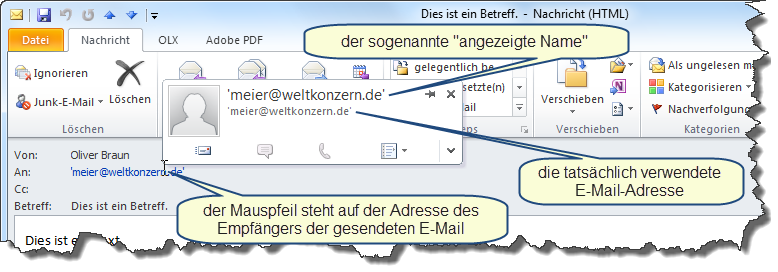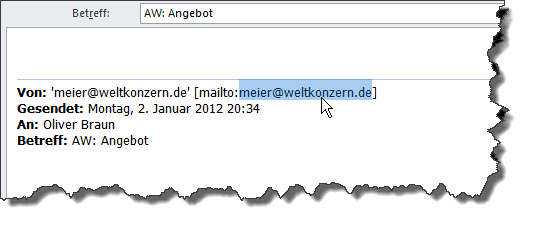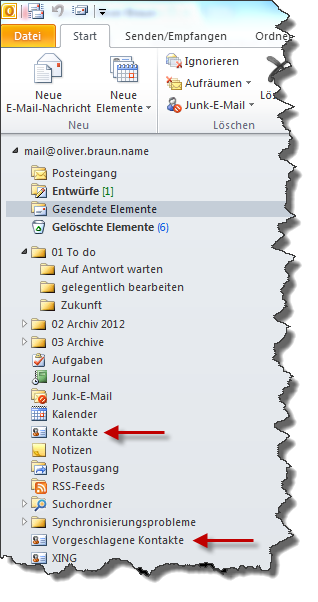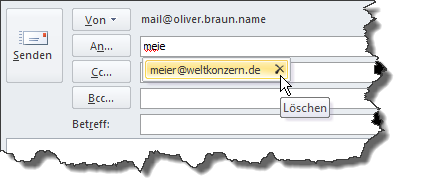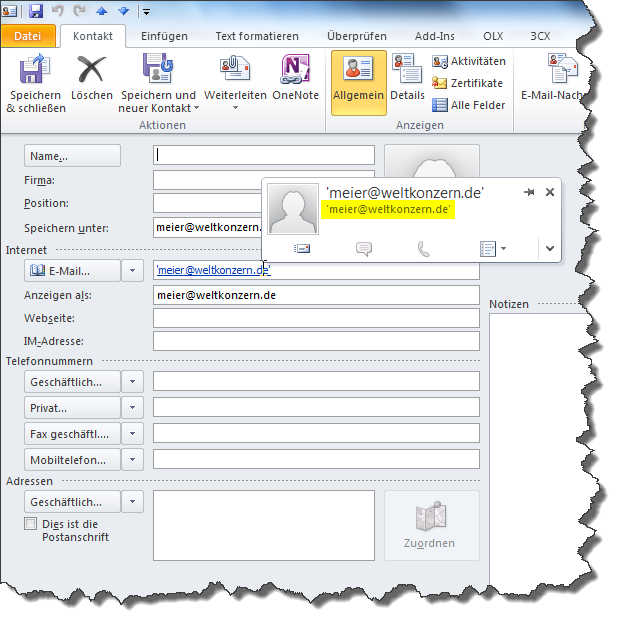by Oliver Braun | 31.05.2014 | Computer-Tipps, Internet
Begegnen Sie eingehenden E‑Mails mit einer ordentlichen Portion Misstrauen. Diese Einstellung stellt seit jeher den besten Schutz vor Computerviren und Malware dar.
Das gilt für Nachrichten von unbekannten Absendern, aber auch für Mails von Bekannten. Bei Letzteren könnte es sein, dass die Nachricht gar nicht von dem scheinbar bekannten Absender kommt, sondern ohne sein Wissen über seinen Account verschickt wurde. Daher gilt: Eine E‑Mail sollte immer einen einigermaßen persönlichen Bezug enthalten. Also eine Referenz auf etwas, was die Verbreiter von Malware normalerweise nicht wissen: Die Erwähnung eines tatsächlich stattgefundenen Gespräches, ein gemeinsamer Bekannter oder ein bevorstehendes Ereignis, von dem Absender und Empfänger wissen. Es sollte nichts allgemein bekanntes ohne jeden persönlichen Bezug sein; Newsmeldungen wie „Hund lebt elf Jahre von totem Herrchen“ werden im Gegenteil gerne von Virenautoren benutzt, um die Attraktivität der Nachricht zu steigern.
Eine andere Möglichkeit zur Verbreitung von Schadcode ist die Verwendung von gefälschten Absenderadressen, von denen viele Menschen E‑Mails bekommen, zum Beispiel angebliche Versandbestätigungen von amazon.de, eBay oder DHL oder vorgebliche Rechnungen von 1&1, Vodafone oder der Telekom. Ein Computerbetrüger, der angebliche amazon.de-E-Mails an fünf Millionen deutsche E‑Mail-Adressen verschickt, erreicht damit hunderttausende tatsächliche amazon.de-Kunden.
Keine Sorge – vor den negativen Auswirkungen solcher Mails kann man sich schützen. Ein aktuelles Beispiel illustriert dies. Schauen wir uns mal diese E‑Mails an: (mehr …)
by Oliver Braun | 21.06.2013 | Computer-Tipps
Für Inhaber oder Geschäftsführer einer Firma oder eines Gewerbebetriebes spreche ich aus Sicht der IT-Administration folgende eindeutige Empfehlung aus:
Regeln Sie die private Nutzung von Internet und E‑Mail am Arbeitsplatz. Und untersagen Sie die private Nutzung der geschäftlichen E‑Mail-Adresse.
(mehr …)
by Oliver Braun | 03.04.2013 | Computer-Tipps
Sie nutzen Outlook 2007 oder Outlook 2010 und bekommen nach dem Versand einer E‑Mail einen Rückläufer (Unzustellbarkeitsbenachrichtigung) mit dem Hinweis „Keines Ihrer E‑Mail-Konten kann Nachrichten an diesen Empfänger senden.”:
Ihre Nachricht hat einige oder alle Empfänger nicht erreicht.
Betreff: Dies ist ein Betreff.
Gesendet am: 14.08.2012 17:10
Folgende(r) Empfänger kann/können nicht erreicht werden:
'meier@weltkonzern.de' am 14.08.2012 17:10
Keines Ihrer E-Mail-Konten kann Nachrichten an diesen Empfänger senden.
Ursache
Meistens passiert das dann, wenn Sie die E‑Mail-Adresse des Empfängers über die Zwischenablage aus einer anderen E‑Mail herauskopiert haben. Dort ist die E‑Mail-Adresse manchmal durch einfache Anführungszeichen eingeschlossen, und diese Anführungszeichen haben Sie versehentlich mitkopiert:
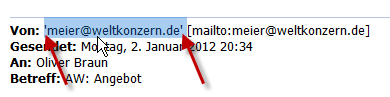
Diese Anführungszeichen sind das Problem. Wenn Sie sich die von Ihnen gesendete E‑Mail bei Ihren „Gesendeten Elementen” einmal anschauen, dann sehen Sie diese Zeichen auch dort. Bewegen Sie den Mauspfeil auf die E‑Mail-Adresse des Empfängers, ohne zu klicken. Outlook zeigt Ihnen dann in einem kleinen Fenster die E‑Mail-Adresse:
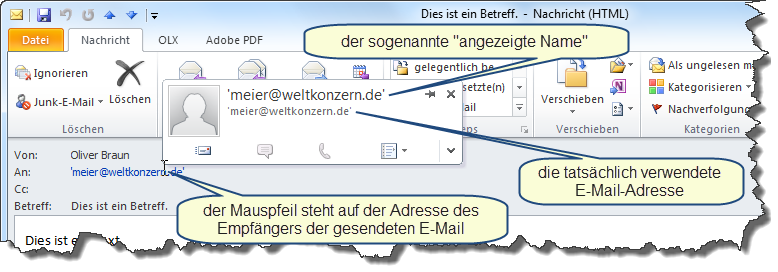
Der „angezeigte Name” spielt für die Übertragung der Nachricht keine Rolle. Dort könnte auch „Donald Duck” stehen.
Aber die tatsächlich verwendete E‑Mail-Adresse muss gültig sein; sie darf keine Anführungszeichen enthalten.
Es kann sogar sein, dass die Adresse beim „angezeigten Namen” keine Anführungszeichen enthält, sondern nur in der Zeile darunter – aber die zweite Zeile entscheidet.
Übrigens – auch in dem E‑Mail-Rückläufer konnte man die falschen Anführungszeichen schon erkennen:
'meier@weltkonzern.de' am 14.08.2012 17:10
Lösung
Es genügt, wenn Sie die E‑Mail erneut senden und dabei die Anführungszeichen weglassen. Entweder tippen Sie die Adresse des Empfängers von Hand ein, oder Sie kopieren sie erneut über die Zwischenablage, achten aber darauf, dass Sie die Anführungszeichen nicht mitnehmen.
Das ist allerdings schwierig, weil Outlook diese Zeichen gerne mit markiert. Es gibt etwas weiter rechts aber auch noch einen Adressteil, der mit „mailto:” beginnt. Dahinter steht die korrekte E‑Mail-Adresse ohne Anführungszeichen und kann ganz einfach markiert werden:
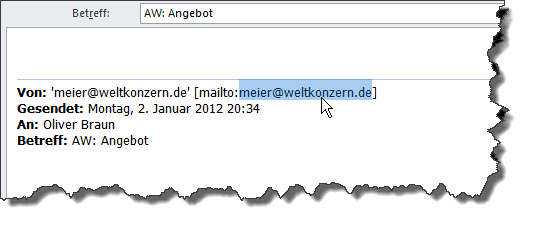
Achten Sie bitte darauf, dass weder der Doppelpunkt am Anfang noch die eckige Klammer am Ende markiert werden dürfen.
Zusatzproblem
Wenn Sie die E‑Mail-Adresse einmal falsch geschrieben haben, merkt sich Outlook diese Adresse. Auch wenn Sie anschließend die Adresse ohne Anführungszeichen manuell eingeben, scheint es nicht zu funktionieren. Outlook baut immer wieder Anführungszeichen ein.
Bitte prüfen Sie, ob die falsche Adresse vielleicht automatisch als Kontakt in einem der Outlook-Kontakte-Ordner aufgenommen wurde:
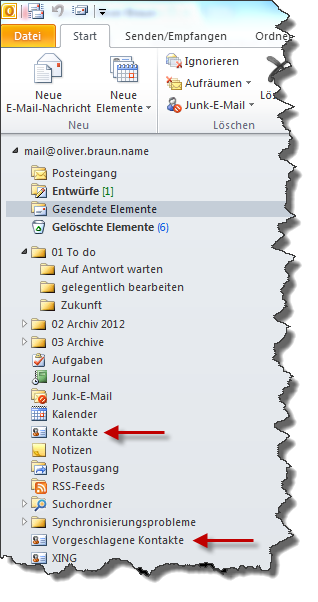
Und dann merkt sich Outlook noch alle verwendeten E‑Mail-Adressen in der „AutoVervollständigen-Liste”. Diese Funktion ist unabhängig vom Inhalt der Kontakte-Ordner. Wenn Ihnen Outlook beim manuellen Eintippen der Adresse die falsch gelernte Adresse vorschlägt, dann können Sie diese durch einen Klick auf das kleine Kreuzchen löschen und dann die Adresse fertig tippen:
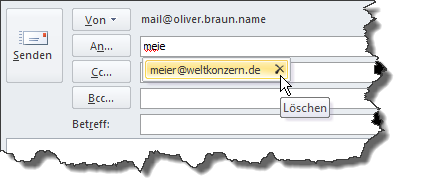
Schließlich noch ein Beispiel für einen falsch gespeicherten Outlook-Kontakt.
Entscheidend ist, was an der gelb markierten Stelle steht. Anführungszeichen gehören dort nicht hin: